シンチオーディオレコーダーとは何ですか?音楽をキャプチャする価値があるかどうか
音楽、ポッドキャスト、オーディオブック、またはその他のオーディオコンテンツをオフラインで録音する場合は、Cinch AudioRecorderが役立つ優れたアプリです。コンピュータのサウンドカードからのサウンドをMP3形式で録音します。さらに、Cinch AudioRecorderについて知っておくべきいくつかの高度な機能があります。
しかし、ミュージックビデオを録画する別の方法はありますか?音楽ファイルを無制限に録音できますか? Cinch Audio Recorderの無料アカウントの制限に満足できない場合は、記事から最良の代替案についてさらに学ぶことができます。
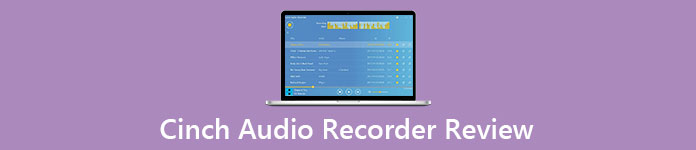
パート1:偏りのないシンチオーディオレコーダーレビュー
正直なところ、Cinch Audio Recorderは、元のサウンドをMP3形式でキャプチャするスマートオーディオレコーダーです。大きな[記録]ボタンをクリックするだけで、残りのプロセスが自動的に実行されます。もちろん、Cinch Audio Recorderはフリーウェアではありませんが、$29.5の費用がかかります。知っておくべき優れた機能は次のとおりです。
1.ラジオ、音楽、ポッドキャストなどを録音します。
2.最大320kbp / sのビットレートでオーディオをキャプチャします。
3.ID3タグと100%付近の正解率を自動追加します。
4.録音した各曲のタイトル、アーティスト、アルバムを編集します。
5.オーディオ録音をMP3ファイルまたはロスレスWAVにエクスポートします。
6.タイムラインで録音された音楽ファイルを編集します。
7.着信音メーカーを統合します。
8.オーディオの録音中にミュートされたサウンドをサポートします。
9.内蔵の音楽録音を聞く オーディオプレイヤー.
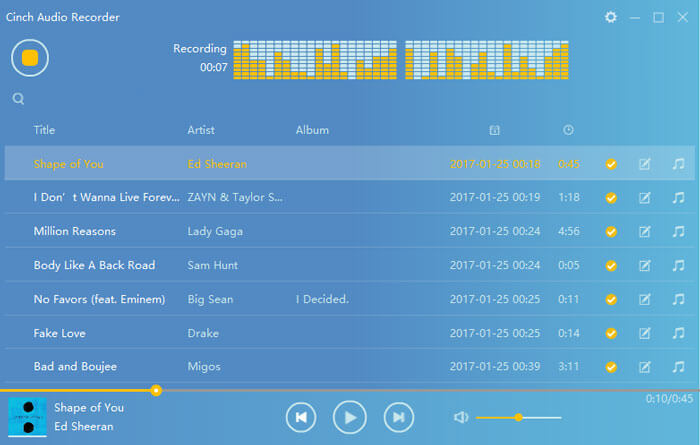
シンチオーディオレコーダーのレビュー
長所
- 1.音楽を録音してMP3ファイルとして保存します。
- 2.仮想サウンドカードを必要とせずにスムーズに作業します。
- 3.インターフェースは広告なしで、クリーンで、ユーザーフレンドリーです。
- 4. Windows 10/8 / Vista / 7 / XPと互換性があります。
- 5.タイトル、アーティスト、アルバム名、アルバムカバーを自動的に検出します。
短所
- 1. Mac、Android、またはiPhoneはサポートされていません。
- 2.無料試用版では、5曲しか録音できません。
- 3.録音を320kbpsで保存すると、ハードドライブのスペースのみが消費されます。
- 4.スケジュールの記録など、いくつかの重要な機能の欠如。
- 5.出力フォーマットは制限されており、FLAC、M4Aなどはサポートされていません(M4AをMP3に変換する ここに)
Cinch Audio Recorderは、PCでオーディオとストリームサービスを録音することを目的としているため、お気に入りの音楽をオフラインで聴くことができます。他のオーディオレコーダーとは異なり、コンパクトで初心者でも簡単に習得できます。その簡潔なインターフェイスと限られた機能が特徴です。
パート2:シンチオーディオレコーダーの最良の代替品
もちろん、Cinch Audio Recorderは、音楽やその他のオーディオコンテンツを録音する唯一の方法ではありません。デスクトップソフトウェアまたは支払いに満足できない場合は、 FVC無料スクリーンレコーダー Cinch AudioRecorderの無料の代替品です。これは、任意のWebブラウザーで画面上のアクティビティをキャプチャするためのWebベースのスクリーンレコーダーです。
1.ブラウザまたはシステムからビデオ/オーディオを録音します。
2.ハードディスクにソフトウェアをインストールする必要はありません。
3.同時に複数の録音ソースをサポートします。
4.広告、登録、その他の制限なしで無料で使用できます。
無料で音楽を録音する方法
ステップ1: Spotifyまたは他のプラットフォームでオフラインでダウンロードしたい音楽を見つけたら、無料のスクリーンレコーダーにオンラインでアクセスして大きなボタンを押します 録音を開始します ボタンをクリックすると、プロンプトが表示されます。それに従ってランチャーをダウンロードしてください。

ステップ2: オンラインスクリーンレコーダーを起動したら、 スピーカー オプションをオンにして、音量を調整します。それは音楽を含むあなたのシステムのすべての音を録音します。音声録音に自分の声を追加したい場合は、 マイクロフォン ボタンも。

ステップ3: クリック REC ランチャーのボタンをクリックして、オーディオコンテンツの再生を開始します。 Webアプリは音楽ファイルを自動的に録音します。オーディオコンテンツの一部をスキップしたい場合は、クリックするだけです。 一時停止 ボタン。

ステップ4: 音声録音が完了するのを待ってから、を押します。 やめる ボタン。録音を高品質のオーディオファイルにレンダリングするには、数秒かかります。その後、録音履歴パネルに表示されます。これで、コンピューターにダウンロードしたり、YouTubeやソーシャルメディアと直接共有したりできます。
パート3:シンチオーディオレコーダーの拡張トピック
1.シンチオーディオレコーダーは無料ですか?
いいえ、Cinch Audio Recorderは有料プログラムで、価格は$29.5です。ただし、フルバージョンを支払う前に無料トライアルを試すことができます。無料トライアルには時間制限があることに注意してください。
2.シンチオーディオレコーダーはバックグラウンドで動作し、ミュートできますか?
Cinch Audio Recorderは、オーディオの録音中にミュートすることができますが、バックグラウンドでは機能しません。さらに、ミュート録音モードを使用しても何も得られないと不満を言うユーザーがたくさんいます。
3. Cinch Audio Recorderがクラッシュしたのはなぜですか?
録音または録音の保存中に、Cinch AudioRecorderがクラッシュすることがありました。オーディオ録音は多くのソースを使用するため、マシンに十分なスペースがあることを確認する必要があります。さらに、誤った出力設定が問題に対応する場合があります。
結論
シンチオーディオレコーダーは、市場で最高のオーディオレコーダーの1つです。最高の機能の1つは、ユーザーが仮想サウンドカードを使用する必要がないという事実です。もう1つの優れた機能は、スピーカーで録音してからミュートするように設定できることです。 ID3タグが自動的に追加され、手動で変更することもできます。しかし、制限なく音楽を録音したい場合は、FVC Free AudioRecorderが優れた代替手段になるはずです。



 ビデオコンバーター究極
ビデオコンバーター究極 スクリーンレコーダー
スクリーンレコーダー



